Excel'de yüzde sembolü nasıl kaldırılır (örnekle)
Yüzde simgesini ( % ) Excel’deki bir hücreden kaldırmak için aşağıdaki formülü kullanabilirsiniz:
=SUBSTITUTE( A2 , "%", "")*100
Bu özel formül, yüzde sembolünü A2 hücresindeki değerden kaldırır.
Aşağıdaki örnekte bu formülün pratikte nasıl kullanılacağı gösterilmektedir.
Örnek: Excel’deki Yüzde Sembolünü Kaldırma
Excel’de aşağıdaki yüzdeler listesine sahip olduğumuzu varsayalım:
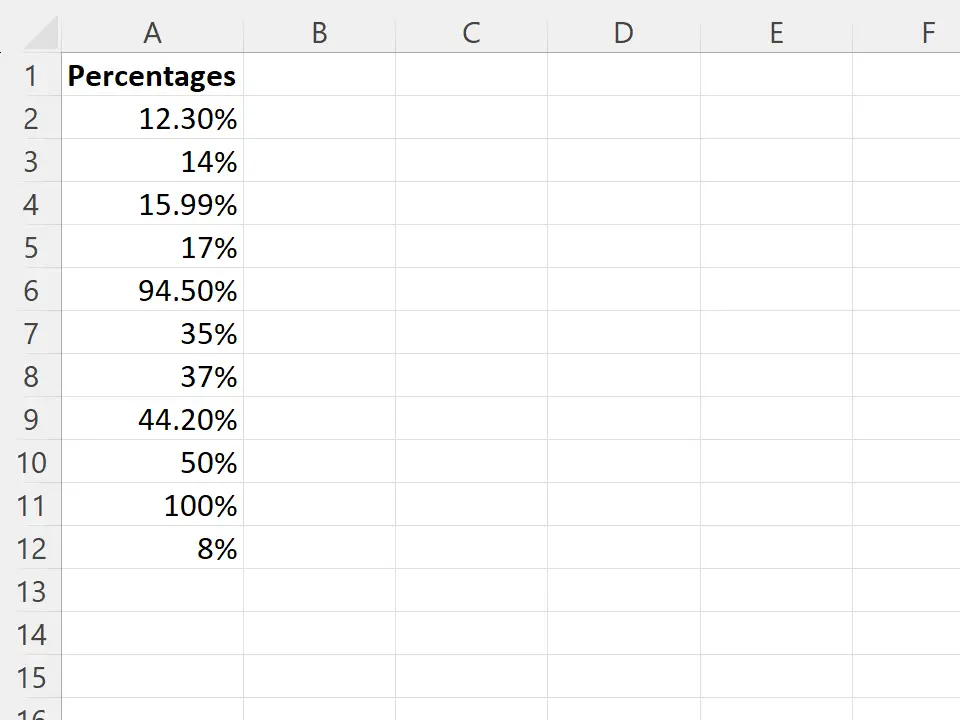
A sütunundaki her değerden yüzde sembolünü kaldırmak istediğimizi varsayalım.
Bunu yapmak için B2 hücresine aşağıdaki formülü yazabiliriz:
=SUBSTITUTE( A2 , "%", "")*100
Daha sonra bu formülü tıklayıp B sütununda kalan her hücreye sürükleyebiliriz:
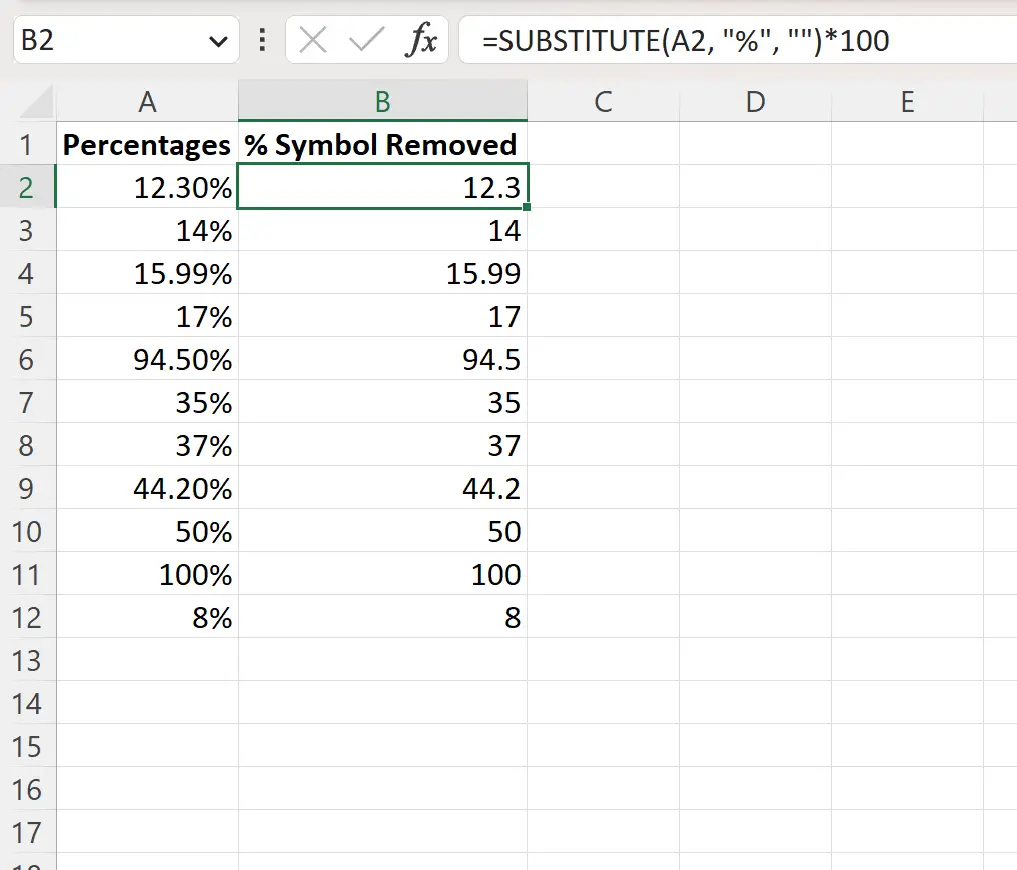
B sütunu artık A sütunundaki değerlerin her birini yüzde simgesi ( % ) kaldırılmış olarak gösteriyor.
Bu formül nasıl çalışıyor?
Yüzde sembolünü kaldırmak için kullandığımız formülü hatırlayın:
=SUBSTITUTE( A2 , "%", "")*100
Bu işlev ilk olarak A2 hücresindeki yüzde simgesini hiçbir şeyle değiştirmek için SUBSTITUTE işlevini kullanır.
A2 hücresi için bu, 0,123 değerini üretir.
Daha sonra 12,3 değerini elde etmek için 100 ile çarpıyoruz.
Sonuç olarak, hücrenin orijinal değerini korurken yüzde sembolünü kaldırabiliriz.
Bu formülden elde edilen değerin genel sayısal formatta olduğuna dikkat edin:
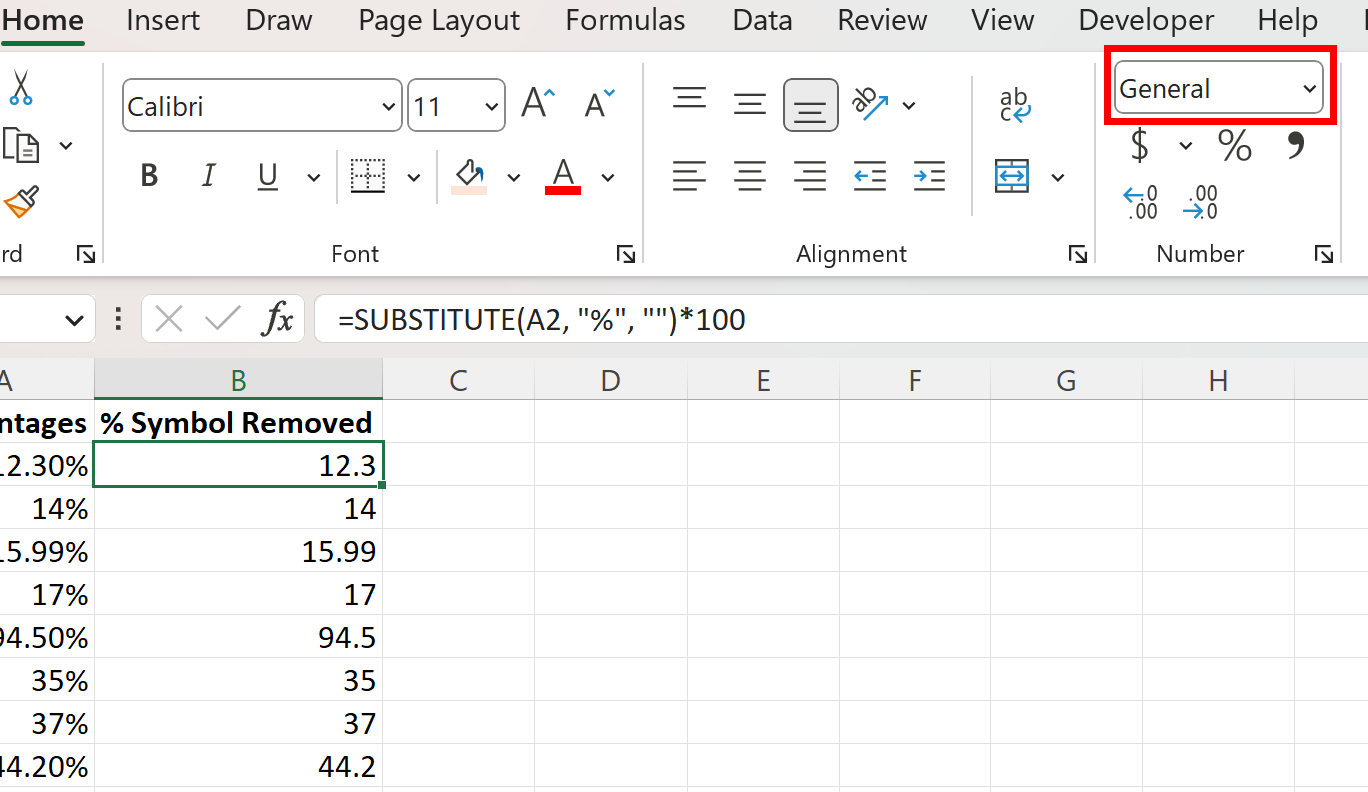
Bu, eğer istersek yine de bu değeri kullanarak sayısal hesaplamalar yapabileceğimiz anlamına gelir.
Ek kaynaklar
Aşağıdaki eğitimlerde Excel’deki diğer genel görevlerin nasıl gerçekleştirileceği açıklanmaktadır:
Excel: Hücrelerden Belirli Metin Nasıl Kaldırılır
Excel: özel karakterler nasıl kaldırılır
Excel: Bir dizeden son 3 karakter nasıl kaldırılır